Comment utiliser LinkedIn Business Manager: Un guide pour les spécialistes du marketing: Examinateur des médias sociaux
Linkedin / / August 16, 2022
Votre marketing implique-t-il plusieurs personnes ou équipes? Vous cherchez un moyen de gérer en collaboration plusieurs pages d'entreprise, comptes publicitaires ou ressources LinkedIn ?
Dans cet article, vous apprendrez à utiliser LinkedIn Business Manager pour accéder et déléguer le travail partagé entre les équipes.
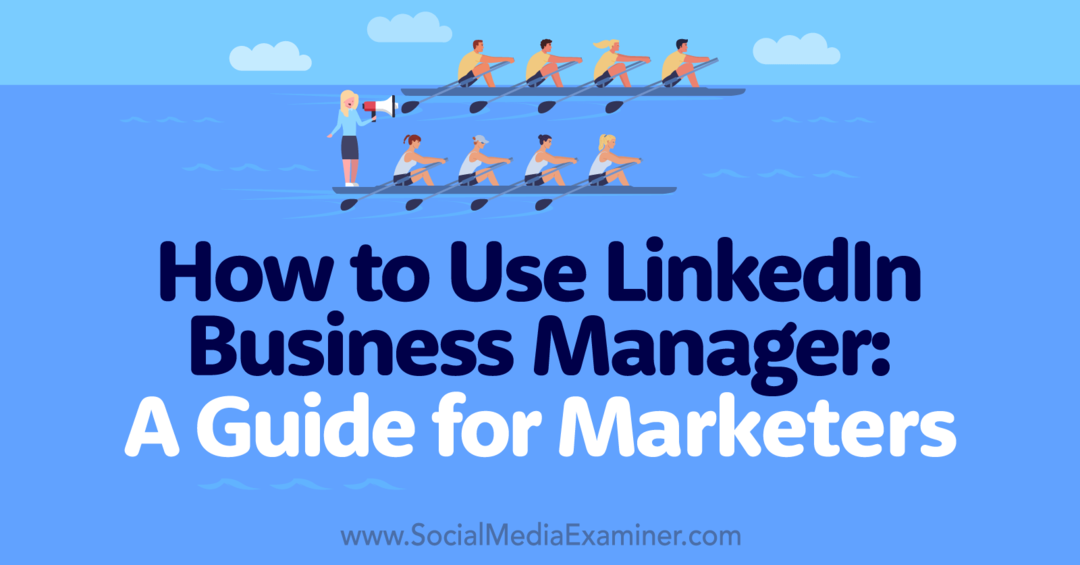
Qu'est-ce que LinkedIn Business Manager ?
LinkedIn Business Manager est la solution du réseau de médias sociaux pour organiser les actifs de l'entreprise. Il s'agit d'un tableau de bord qui vous permet de gérer les pages de l'entreprise, les comptes publicitaires, les audiences correspondantes et les autorisations de compte.
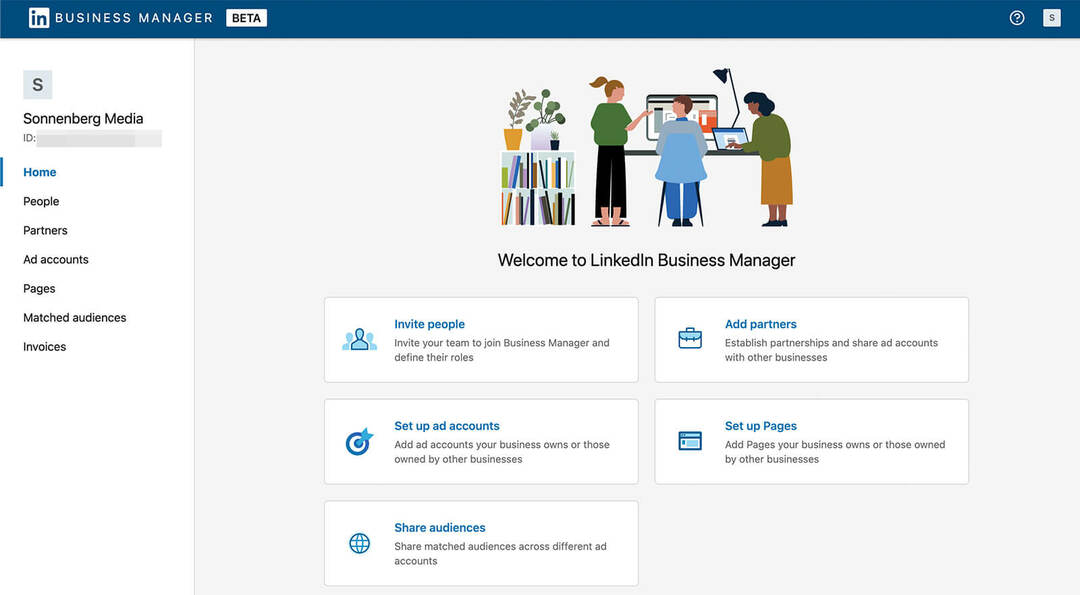
Après avoir annoncé le tableau de bord en juin 2022, LinkedIn a commencé à déployer la plateforme Business Manager en juillet 2022. Étant donné que la version initiale est une version bêta publique, le réseau teste activement des outils et des fonctionnalités, ce qui signifie que le tableau de bord est susceptible de continuer à s'améliorer et à devenir plus utile.
Quand passer à LinkedIn Business Manager
Techniquement, vous n'êtes pas obligé d'utiliser LinkedIn Business Manager. Depuis juillet 2022, vous pouvez toujours gérer les actifs de votre organisation individuellement en vous connectant à votre profil de membre et en accédant à la page de votre entreprise ou à votre compte publicitaire.
Mais il existe de nombreuses raisons impérieuses de commencer à utiliser la plateforme Business Manager dès que possible. C'est une bonne idée de commencer à utiliser Business Manager dès maintenant si vous :
- Gérez plusieurs pages et gérez les comptes publicitaires de votre organisation. Par exemple, si votre organisation possède des pages d'entreprise, des pages de présentation et plusieurs comptes publicitaires, Business Manager peut les organiser.
- Travaillez avec une grande équipe ou de nombreuses parties prenantes. Avec Business Manager, vous pouvez plus facilement accorder l'accès et gérer les autorisations, en trouvant un équilibre entre la sécurisation de vos comptes et l'ajout efficace de collègues.
- Partagez les audiences entre les comptes publicitaires. Historiquement, le processus de partage et de gestion des audiences correspondantes a été un peu maladroit. Avec Business Manager, vous pouvez facilement partager ces audiences entre les comptes publicitaires.
- Engagez des agences et des sous-traitants pour gérer la gestion organique des médias sociaux ou des campagnes payantes. Business Manager vous permet d'ajouter des partenaires externes afin que vous puissiez travailler ensemble efficacement.
Comment démarrer avec LinkedIn Business Manager
Plongeons-nous dans le processus de configuration de Business Manager. Nous passerons en revue quelques suggestions pour préparer la configuration de votre Business Manager avant d'examiner de plus près le flux de travail.
#1: Désigner un administrateur Business Manager
Comme tout tableau de bord collaboratif pour les médias sociaux, Business Manager peut devenir difficile à manier si vous ne faites pas attention. Si personne n'est responsable, tout le monde est responsable, ce qui peut compromettre la sécurité et l'efficacité. Envisagez de désigner le directeur du marketing (CMO) de votre organisation ou un autre spécialiste du marketing de haut niveau comme responsable de votre directeur commercial.
#2: Planifiez la structure de votre directeur commercial
Si vous travaillez pour une petite organisation avec une structure simple, vous n'aurez pas besoin de trop réfléchir à la façon de configurer votre Business Manager. Au lieu de cela, vous pouvez simplement ajouter vos pages et vos comptes publicitaires à un seul tableau de bord Business Manager.
Mais si vous travaillez pour une organisation nationale ou mondiale avec plusieurs unités ou régions, la configuration de votre Business Manager nécessite un peu de planification. Envisagez d'examiner la configuration de Meta Business Suite de votre organisation pour vous guider dans la voie à suivre.
Pour coordonner tous les actifs de votre organisation et les exécuter à partir d'un seul tableau de bord, créez un Business Manager unifié. Ou, pour ajouter une sécurité supplémentaire, divisez les actifs de votre organisation en Business Managers distincts par unité ou région.
Si vous choisissez de créer plusieurs Business Managers, vous pourrez naviguer facilement entre eux. Cliquez sur l'icône de profil dans le coin supérieur droit pour voir la liste complète des Business Managers disponibles. Sélectionnez ensuite le Business Manager que vous souhaitez utiliser.
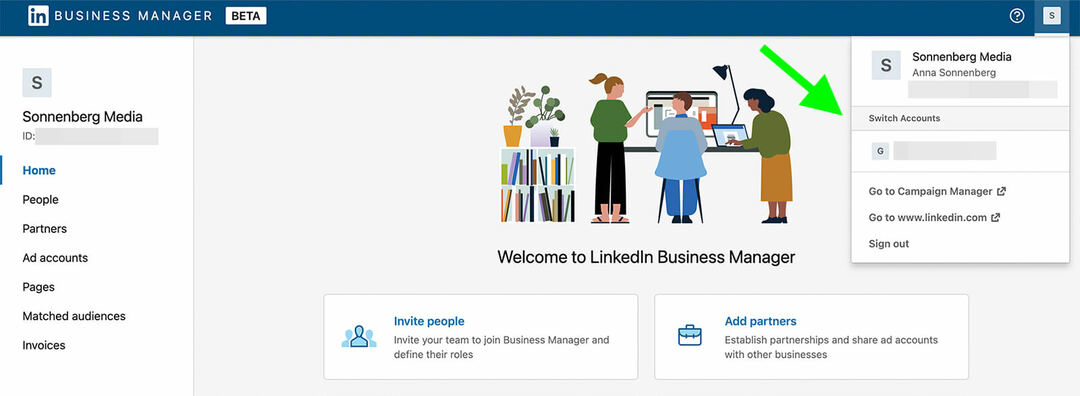
#3: Créer un Business Manager
Une fois que vous avez choisi un administrateur et défini une structure, vous êtes prêt à créer un Business Manager. Pour commencer, rendez-vous sur Page de création du Business Manager et entrez l'adresse e-mail que vous souhaitez lier au tableau de bord. Il est préférable d'utiliser une adresse e-mail professionnelle à cette fin et elle ne doit pas nécessairement correspondre à l'e-mail que vous utilisez pour votre connexion personnelle à LinkedIn.
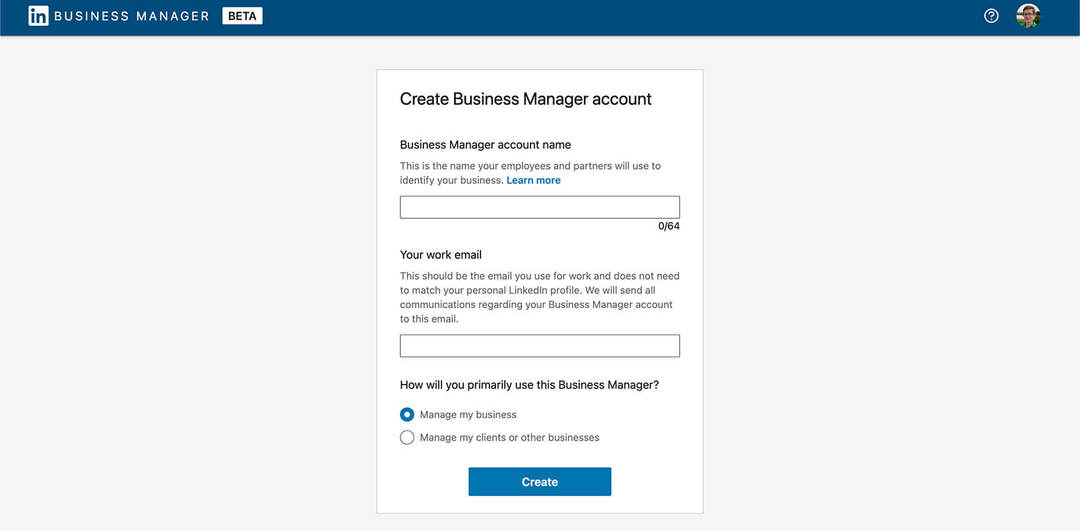
Donnez ensuite un nom au Business Manager. Si vous créez un tableau de bord unique pour une organisation, il est généralement préférable d'utiliser le nom de votre entreprise. Si vous prévoyez de créer plusieurs tableaux de bord pour différentes unités ou régions, utilisez une structure de dénomination cohérente. Encore une fois, vous pouvez utiliser votre Meta Business Suite pour vous inspirer.
Votre guide pour l'avenir de l'entreprise

La renaissance du Web3 ouvre de nouvelles opportunités pour les entrepreneurs, les créateurs et les spécialistes du marketing qui sont prêts à adopter les changements. Mais, à qui pouvez-vous faire confiance ?
Présentation de la Crypto Business Conference; un événement premium pour tous ceux qui souhaitent apprendre à mettre Web3 au service de leur entreprise.
Rejoignez-nous sous le soleil de San Diego, en Californie, pour la toute première conférence sur la cryptographie destinée aux pionniers du monde des affaires… et non aux nerds de la finance et de la technologie. Vous obtiendrez des idées de création d'entreprise exploitables d'innovateurs éprouvés, sans tout le jargon technique.
RÉCLAMEZ VOTRE PLACEN'oubliez pas que tous les collègues ou partenaires commerciaux que vous ajoutez verront le nom du Business Manager. Pour les aider à identifier efficacement votre tableau de bord, utilisez un nom simple susceptible de résonner auprès de toutes les personnes impliquées.
Avant de cliquer sur Créer, vous devez également indiquer l'objectif principal du tableau de bord. Choisissez l'option qui représente le mieux votre utilisation prévue: gérer vos propres actifs commerciaux ou ceux de vos clients.
#4: Invitez les membres de l'équipe
Avant de commencer à ajouter des pages et des comptes à votre Business Manager, c'est une bonne idée d'inviter votre équipe. Pour ajouter d'autres personnes, cliquez sur le bouton Inviter des personnes dans le coin supérieur droit et entrez leur adresse e-mail professionnelle.
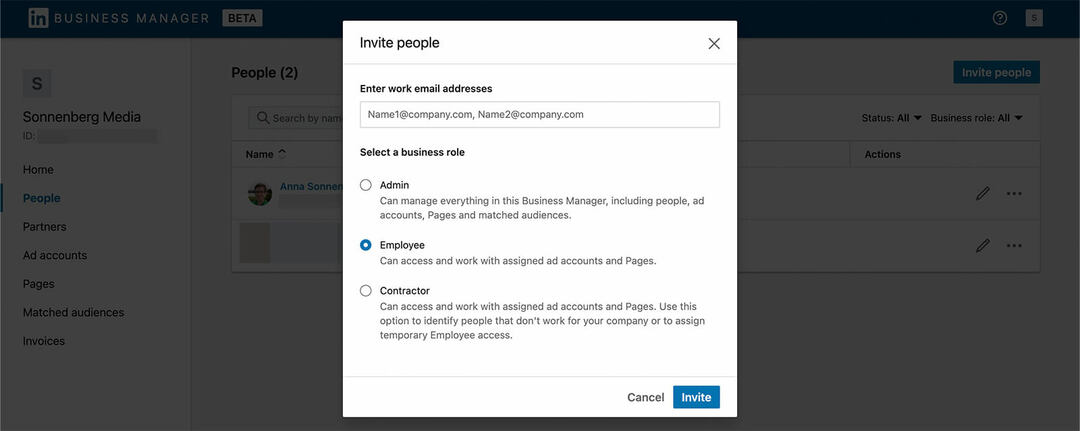
Même si une seule personne prendra en charge la gestion du tableau de bord, prévoyez de désigner au moins deux personnes avec un accès administrateur. De cette façon, votre équipe peut toujours utiliser le Business Manager de votre organisation, même si l'un de vous rencontre des problèmes d'accès.
Attribuez ensuite les rôles pertinents aux autres membres de l'équipe. Dans la plupart des cas, les employés internes doivent obtenir un accès Employé, tandis que les partenaires externes doivent obtenir un accès Entrepreneur. Après avoir invité les membres de l'équipe, vous pouvez gérer leurs invitations en cliquant sur les trois points à droite de leur nom.
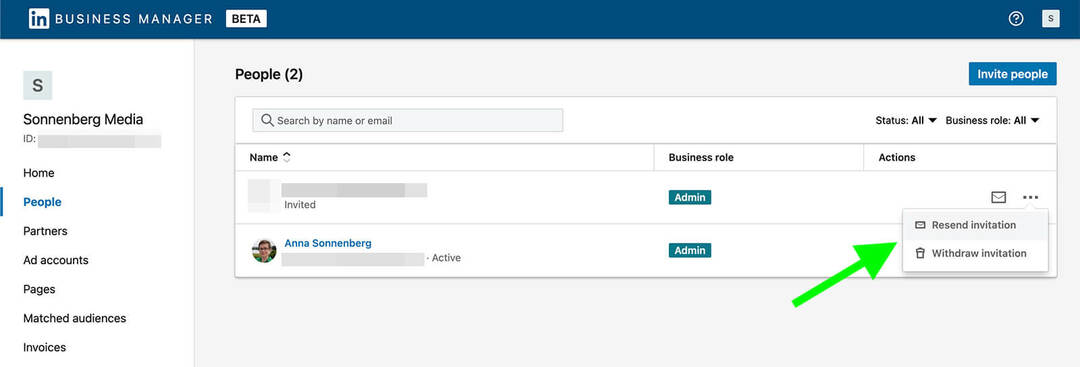
Une fois que les membres de l'équipe ont accepté votre invitation et rejoint votre Business Manager, vous pouvez modérer leur rôle à tout moment. Accédez à l'onglet Personnes et cliquez sur l'icône en forme de crayon à droite de n'importe quel membre de l'équipe.
À partir de là, vous pouvez ajouter ou modifier leur titre (à titre informatif uniquement) ou utiliser le menu déroulant pour attribuer un rôle commercial différent. Si vous devez faire passer un membre de l'équipe d'un rôle d'administrateur à un rôle d'employé, par exemple, c'est ici qu'il faut le faire. Nous couvrirons les autorisations pour des pages et des comptes publicitaires spécifiques ci-dessous.
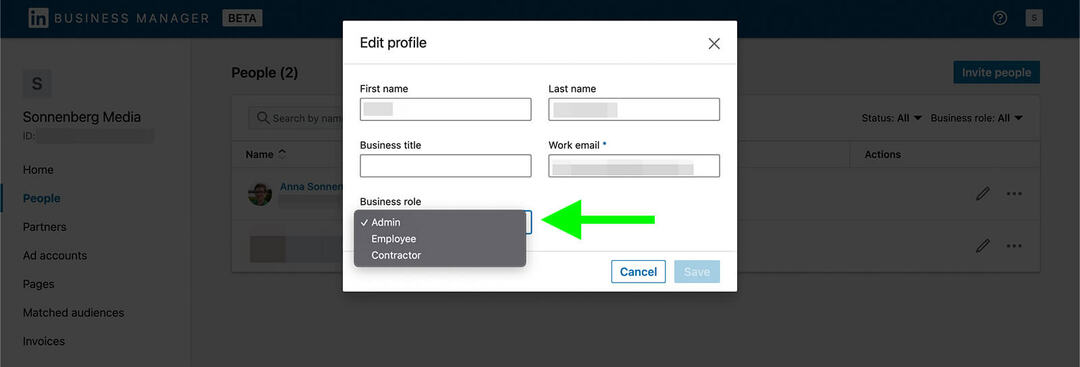
Vous vous demandez si cela vaut vraiment la peine d'ajouter tous vos collègues à votre Business Manager? S'ils sont actuellement autorisés à gérer vos pages LinkedIn ou vos comptes publicitaires et qu'ils doivent continuer à utiliser ces actifs, vous devez les ajouter à votre Business Manager.
Depuis juillet 2022, LinkedIn a indiqué que les membres continueront de pouvoir gérer les actifs de l'entreprise via leurs profils personnels pendant quelques mois. Mais une fois que l'adoption de Business Manager augmentera et que la période de transition se terminera, ils devront gérer tous les actifs de l'entreprise via Business Manager.
#5: Liez les pages au Business Manager
Ensuite, ajoutez les actifs de votre organisation à votre Business Manager. Accédez à l'onglet Pages et ouvrez le menu déroulant Ajouter une page. Si vous utilisez Business Manager pour gérer les actifs détenus, sélectionnez Ajouter une page.
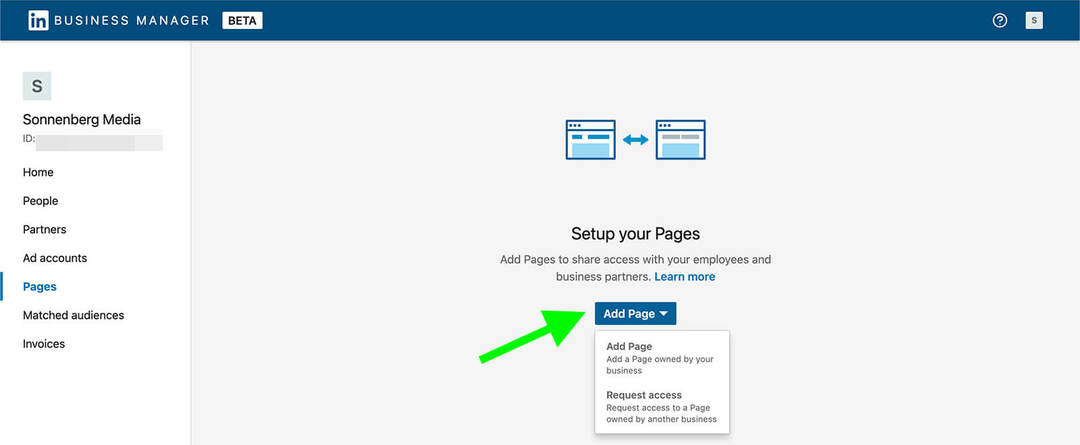
Ensuite, recherchez la page de votre entreprise. Vous pouvez effectuer une recherche par nom ou entrer l'URL de votre page. Notez que déplacer une page dans Business Manager signifie que vous devrez gérer les administrateurs à partir du tableau de bord à l'avenir. Si vous acceptez les conditions, cliquez sur Ajouter.
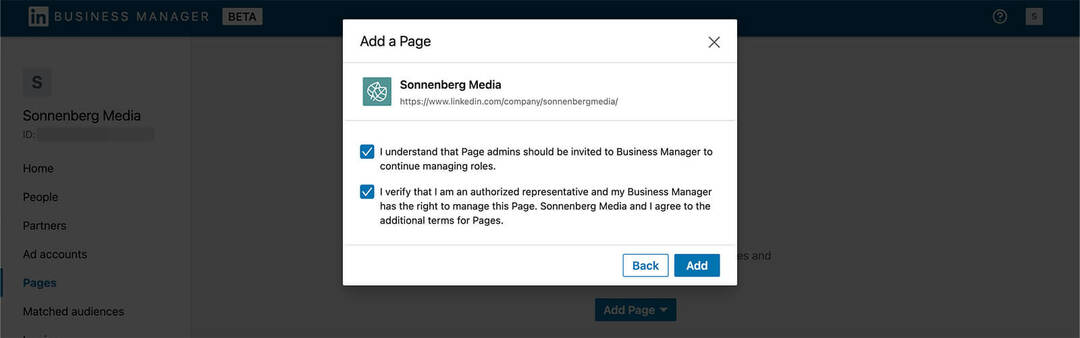
Notez que vous ne pouvez ajouter une page LinkedIn que si l'un de ses super-administrateurs est déjà dans votre Business Manager. Par exemple, si vous avez seulement invité les administrateurs de contenu de la page à votre Business Manager, vous devrez inviter un super-administrateur avant de lier la page.
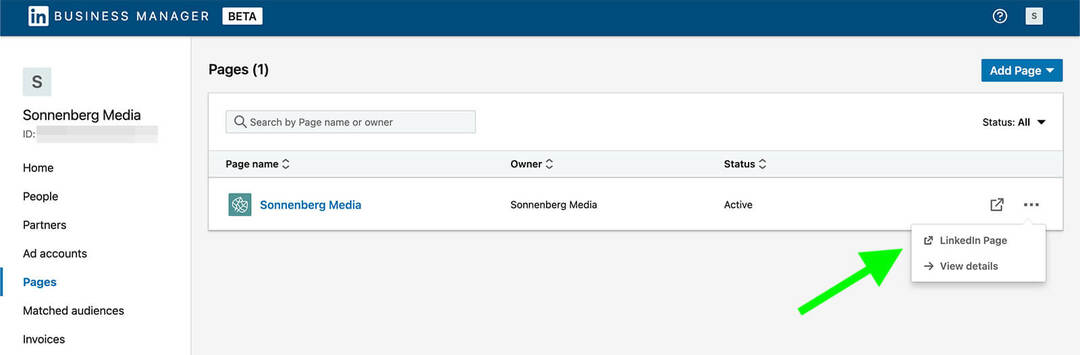
Une fois que vous avez lié une page, vous devriez la voir répertoriée dans votre Business Manager. Pour afficher les administrateurs qui y ont accès, cliquez sur le nom de la page ou sur l'option Afficher les détails qui apparaît après avoir cliqué sur les trois points. Toute personne ayant déjà accès via l'interface d'administration de la page devrait automatiquement être répertoriée ici.
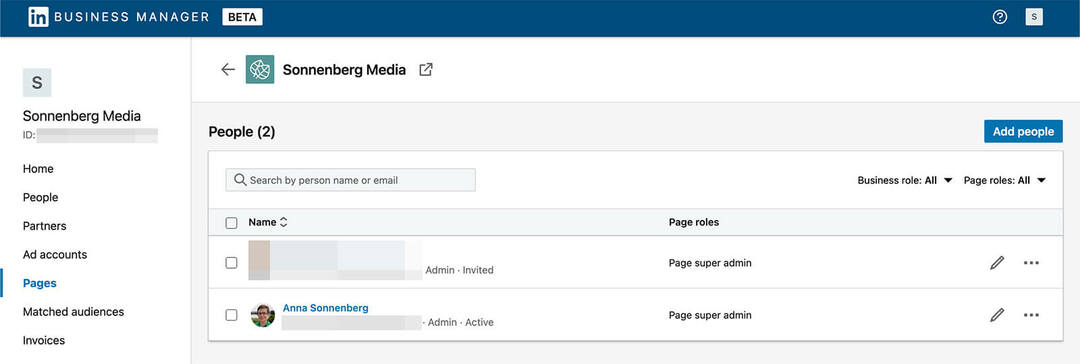
Pour gérer la page, cliquez sur le lien Page LinkedIn. Vous serez redirigé vers l'interface de gestion de page standard où vous pourrez créer des publications, rédiger des articles et consulter des analyses. Depuis juillet 2022, le flux de travail pour créer le contenu de l'entreprise et examiner les résultats n'a pas changé.
#6: Ajouter des comptes publicitaires à Business Manager
Le processus de liaison des comptes publicitaires à Business Manager est similaire. Accédez à l'onglet Comptes publicitaires dans Business Manager et cliquez sur le bouton Ajouter des comptes pour afficher le menu déroulant.
Obtenez une formation d'expert en marketing des médias sociaux dispensée par des pros

Vous voulez prendre une longueur d'avance sur la concurrence et apprendre à diversifier votre stratégie de marketing social ?
Apprenez des experts les plus fiables de l'industrie, côtoyez d'autres spécialistes du marketing intelligents et faites passer votre marketing au niveau supérieur lors de cet événement de 3 jours sous le soleil de San Diego, en Californie.
CLIQUEZ POUR EN SAVOIR PLUS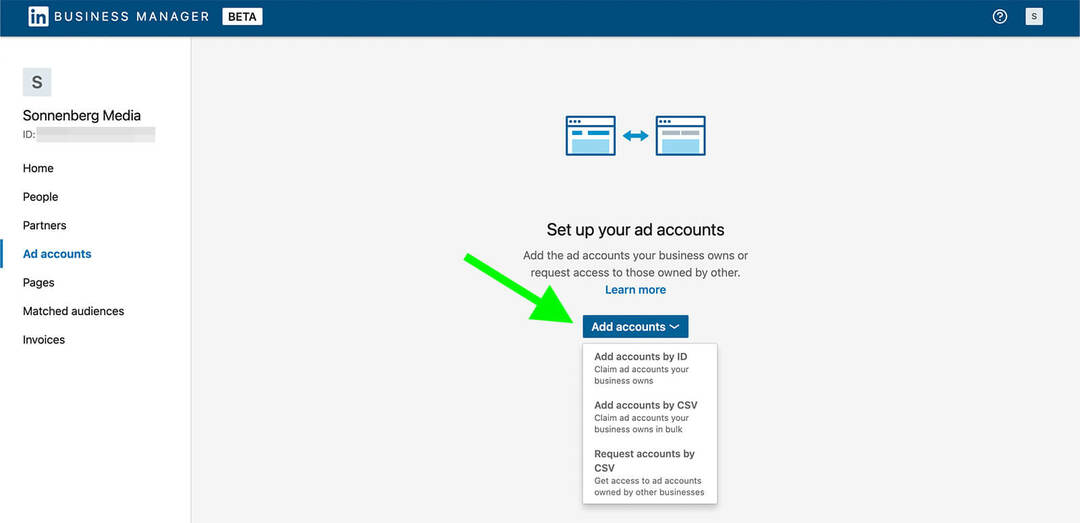
Si vous n'avez besoin d'ajouter qu'une poignée de comptes publicitaires, la saisie de l'ID est l'option la plus efficace. Mais si vous devez en lier plusieurs, utilisez plutôt l'option Ajouter des comptes par CSV.
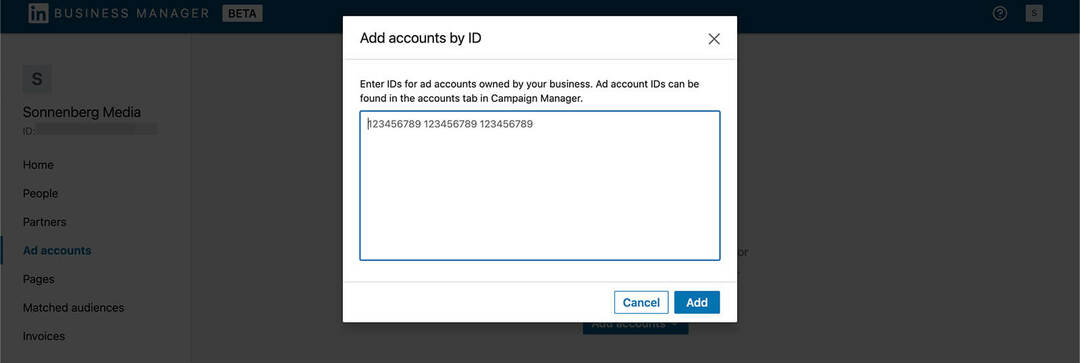
Une fois votre demande approuvée, vous verrez le compte répertorié dans votre Business Manager. Pour vérifier son statut et ajouter des membres à l'équipe, cliquez sur les trois points à droite et sélectionnez Afficher les détails. Comme pour les pages, toute personne ayant déjà accès à votre compte publicitaire devrait être automatiquement répertoriée dans Business Manager.
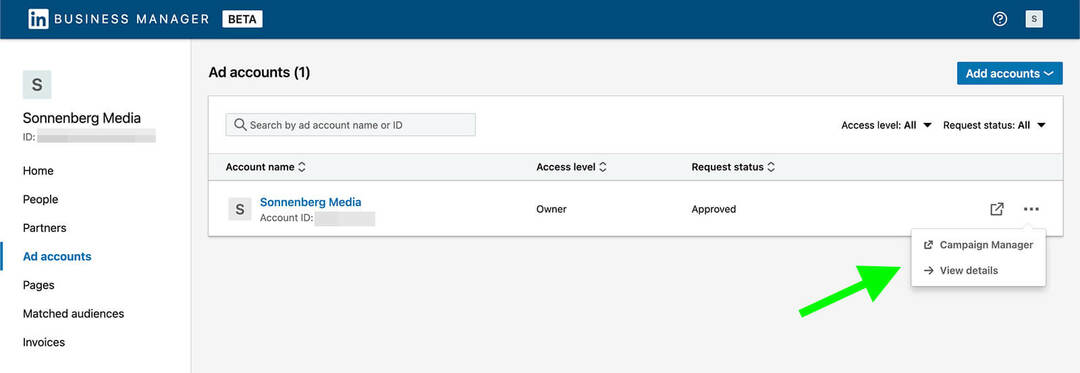
Pour modifier le rôle d'un membre de l'équipe, cliquez sur l'icône en forme de crayon à droite de son nom. Choisissez ensuite un nouveau rôle et cliquez sur le bouton Mettre à jour.
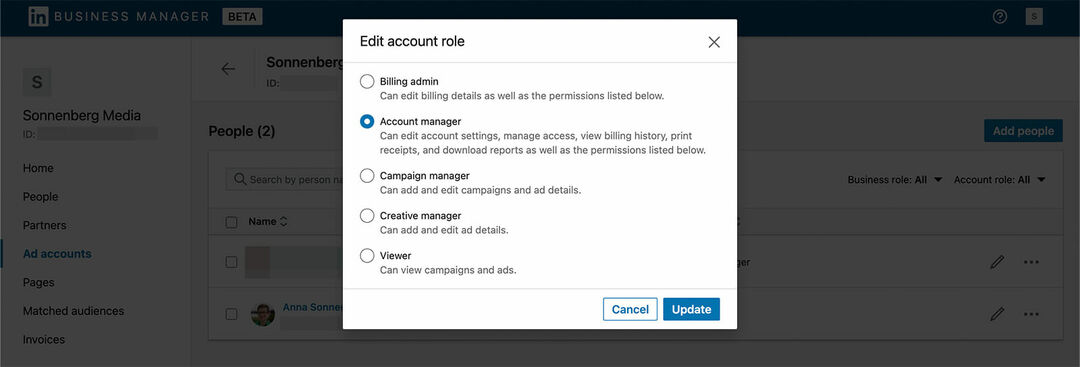
Si vous souhaitez ajouter d'autres comptes, cliquez sur la flèche gauche pour revenir à l'onglet principal Comptes publicitaires. Cliquez ensuite sur le bouton Ajouter des comptes en haut à droite et choisissez comment vous souhaitez lier vos actifs.
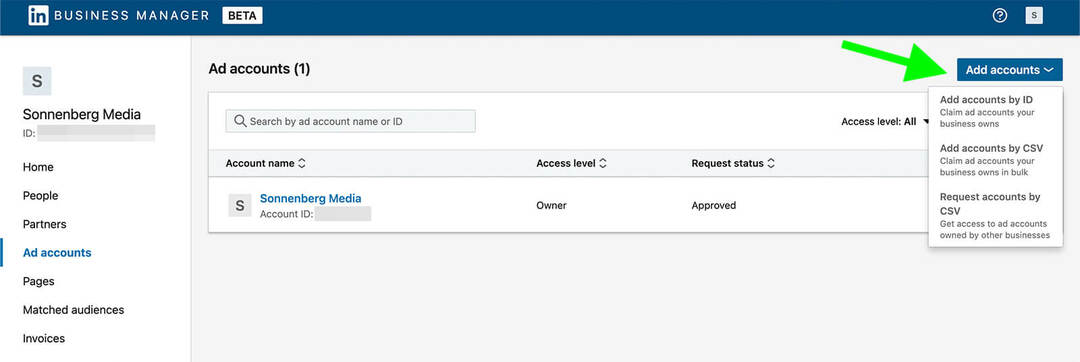
Vous pouvez également ouvrir n'importe quel compte à partir de l'onglet principal Comptes publicitaires. Cliquez sur les trois points à droite du compte et sélectionnez Gestionnaire de campagne. Semblable aux pages LinkedIn, l'interface d'utilisation des comptes publicitaires n'a pas changé. Bien que vous puissiez administrer l'accès dans Business Manager, vous continuerez à créer et à analyser des publicités dans Campaign Manager.
#7: Partager les audiences correspondantes dans Business Manager
Lorsque vous associez des comptes publicitaires à votre Business Manager, toutes les audiences correspondantes sont automatiquement transférées. Pour les consulter, accédez à l'onglet Matched Audiences. Vous pouvez ouvrir n'importe quelle audience correspondante pour afficher les détails.
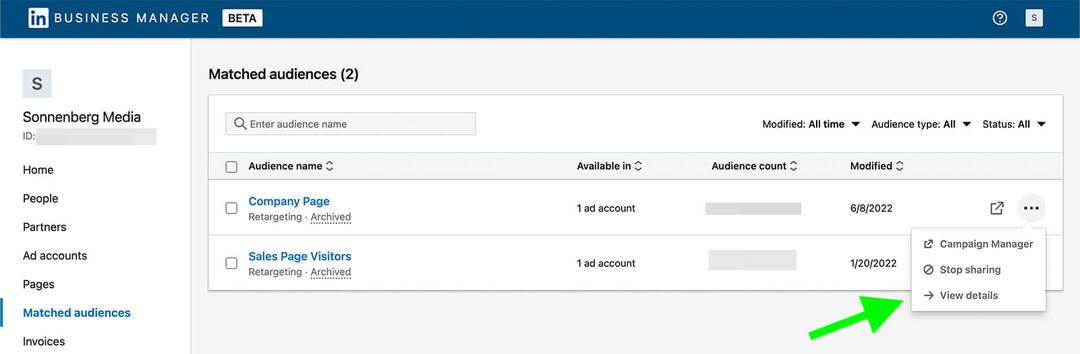
Pour le partager, cochez la case à gauche de l'audience correspondante et cliquez sur le bouton Partager les audiences en haut à droite. Sélectionnez ensuite le compte publicitaire avec lequel vous souhaitez partager l'audience et cliquez sur le bouton Partager.
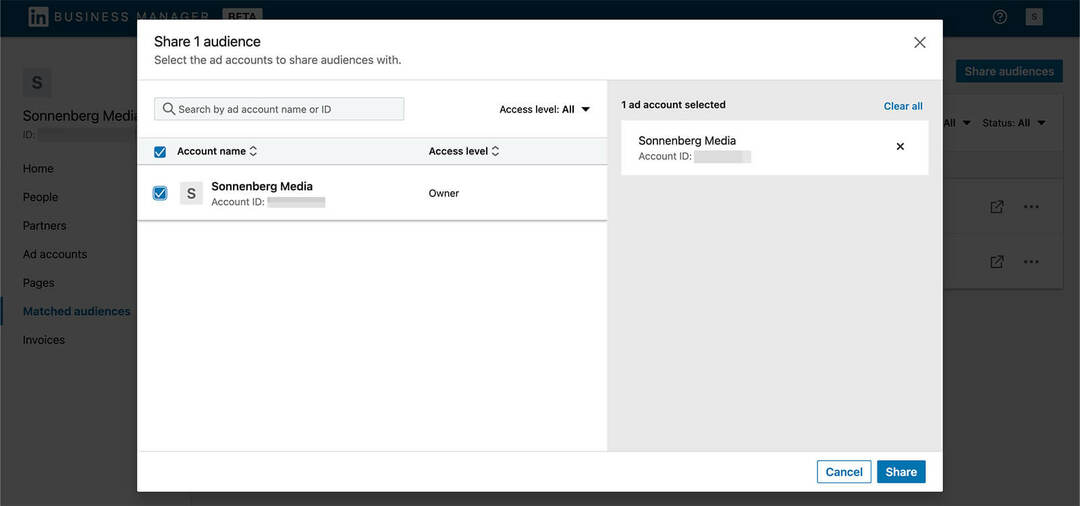
Vous pouvez également cliquer pour ouvrir n'importe quelle audience correspondante directement dans Campaign Manager. À partir de là, vous pouvez modifier toutes les audiences existantes ou en créer de nouvelles. Notez que toutes les nouvelles audiences correspondantes que vous créez dans un compte publicitaire lié apparaîtront automatiquement dans Business Manager.
#8: Gérer les membres de l'équipe dans Business Manager
Une fois que les membres de l'équipe ont accepté votre invitation à rejoindre votre Business Manager, vous pouvez gérer leurs profils, rôles et statuts. Pour gérer les membres de l'équipe, accédez à l'onglet Personnes.
Pour voir quels actifs un membre de l'équipe peut gérer, cliquez sur les trois points à droite de son nom et sélectionnez Afficher les détails. Basculez ensuite entre les onglets Pages et Comptes publicitaires pour voir à quels actifs ils peuvent accéder.
Si vous cliquez sur les trois points à droite de n'importe quelle page ou compte publicitaire, vous pouvez voir plus d'options de gestion. Par exemple, vous pouvez supprimer l'accès aux actifs ou modifier les autorisations.
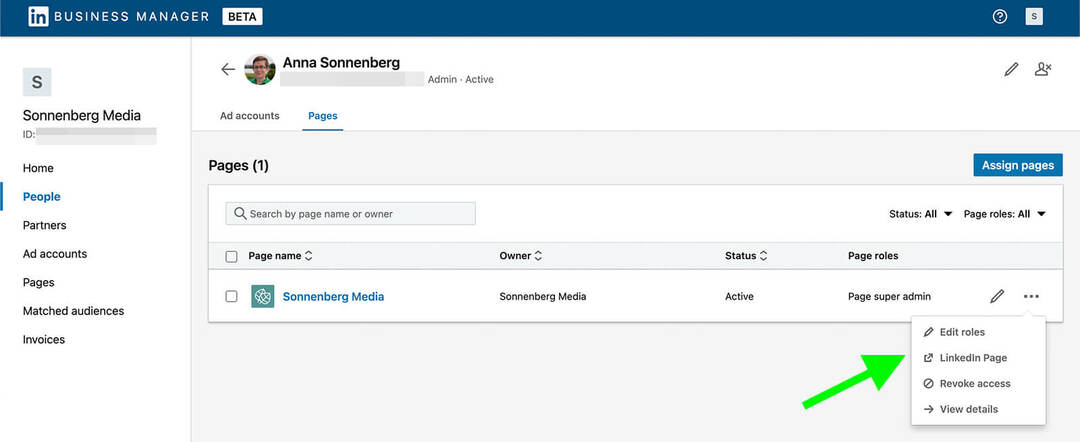
Vous pouvez inviter un membre de l'équipe à gérer plus de pages directement à partir de l'onglet Personnes dans Business Manager. Affichez n'importe quel membre de l'équipe et cliquez sur le bouton Attribuer des pages dans le coin supérieur droit. Vous verrez une liste de toutes les pages disponibles que vous pouvez attribuer.
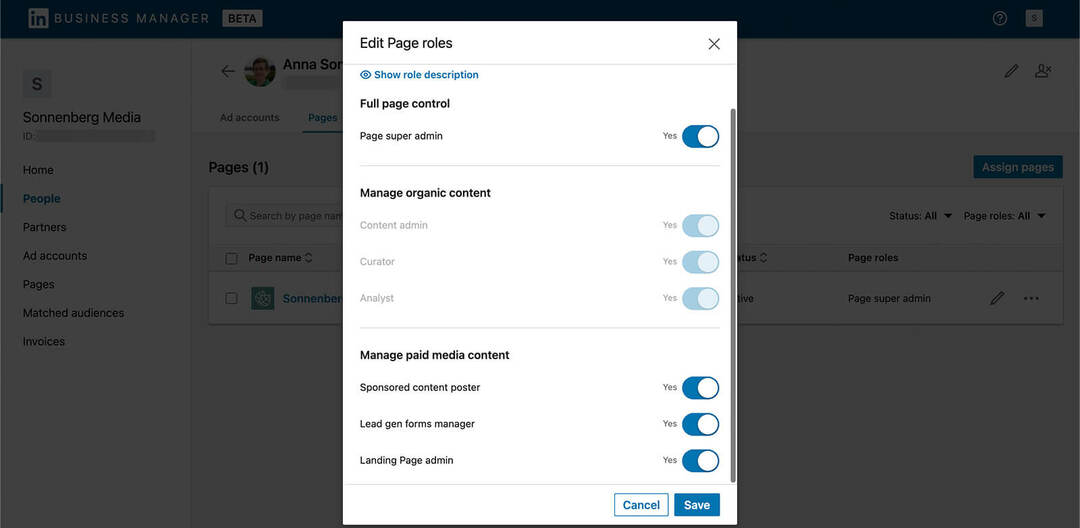
Si vous souhaitez supprimer leur accès à une page à la place, cliquez sur trois points à droite de leur nom et sélectionnez Révoquer l'accès. Vous pouvez également supprimer des membres de l'équipe de l'onglet Pages. Sélectionnez n'importe quelle page d'entreprise, cliquez sur les trois points à droite de son nom, puis choisissez Supprimer.
#9: Collaborez avec des partenaires externes et des parties prenantes dans Business Manager
Outre les membres de l'équipe, Business Manager prend également en charge les partenaires externes. Vous pouvez inviter des consultants individuels ou des indépendants en utilisant le flux de travail ci-dessus. Mais si vous envisagez d'embaucher une agence avec plusieurs employés ou si vous souhaitez une option plus sûre pour collaborer avec des sous-traitants externes, les partenariats sont la voie à suivre.
Avant de commencer à ajouter des partenaires ou à demander à des collaborateurs d'ajouter votre équipe, assurez-vous que tout le monde est sur la même page. Étant donné que Business Manager est un nouvel outil, vos partenaires commerciaux n'ont peut-être pas encore commencé à l'utiliser.
Un seul Business Manager peut posséder un compte publicitaire ou une page d'entreprise. Cela signifie que l'organisation qui en est propriétaire doit d'abord le transférer dans son Business Manager, puis inviter des partenaires externes à y accéder.
Ensuite, l'un ou l'autre des Business Managers peut initier un partenariat. Tout ce dont vous avez besoin pour établir un partenariat est l'ID Business Manager de l'autre organisation. Accédez à l'onglet Partenaires de votre Business Manager, ajoutez leur identifiant Business Manager, puis cliquez sur Ajouter un partenaire.
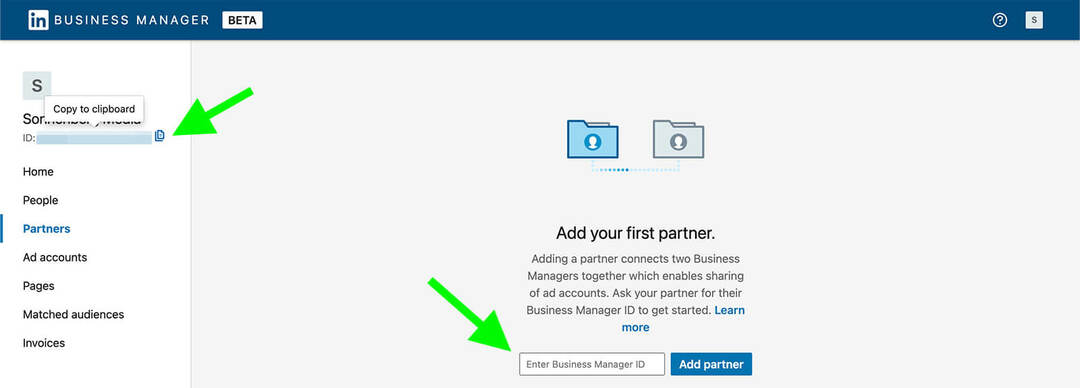
Une fois que vous avez ajouté un partenaire, vous pouvez voir l'autre Business Manager répertorié dans l'onglet Partenaires. Cliquez sur n'importe quel partenaire pour voir les actifs que vous avez partagés. Fait intéressant, un partenariat Business Manager crée une connexion bidirectionnelle qui permet à l'une ou l'autre organisation d'ajouter des actifs.
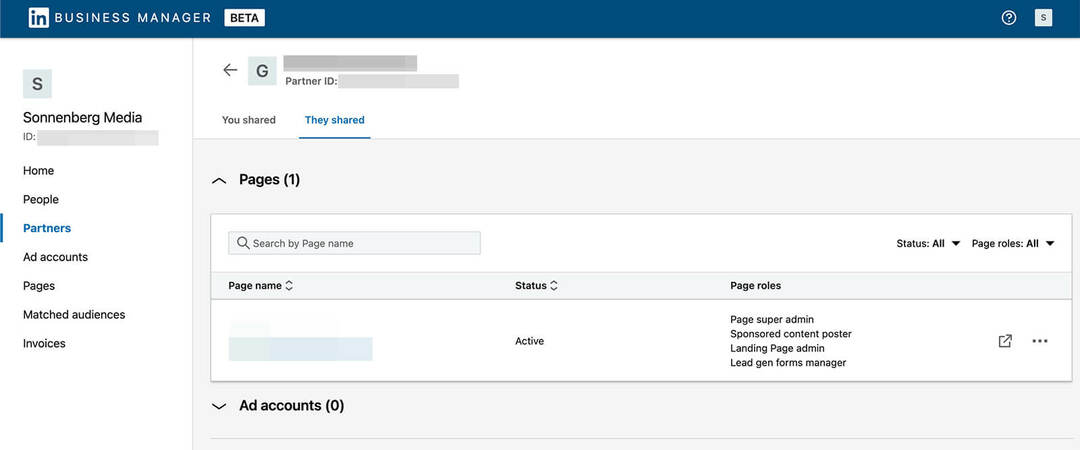
Vous pouvez naviguer entre les onglets Vous avez partagé et Ils ont partagé pour gérer tous les actifs partagés par les deux Business Managers. Dans l'onglet Vous avez partagé, vous pouvez utiliser les boutons sur le côté droit de l'écran pour choisir les pages et les comptes publicitaires à partager.
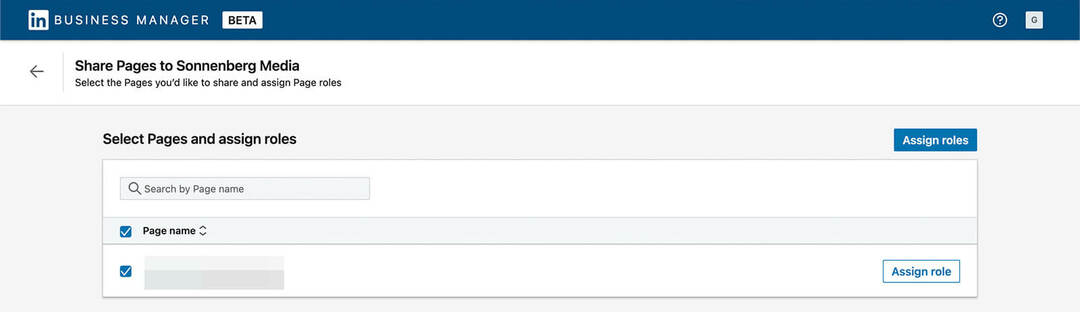
Lorsque vous partagez l'accès, vous verrez une invite pour donner à l'organisation partenaire un niveau d'accès approprié. Par exemple, vous pouvez autoriser un partenaire à contrôler l'intégralité de la page, ce qui signifie que ses employés peuvent avoir un accès super administrateur.
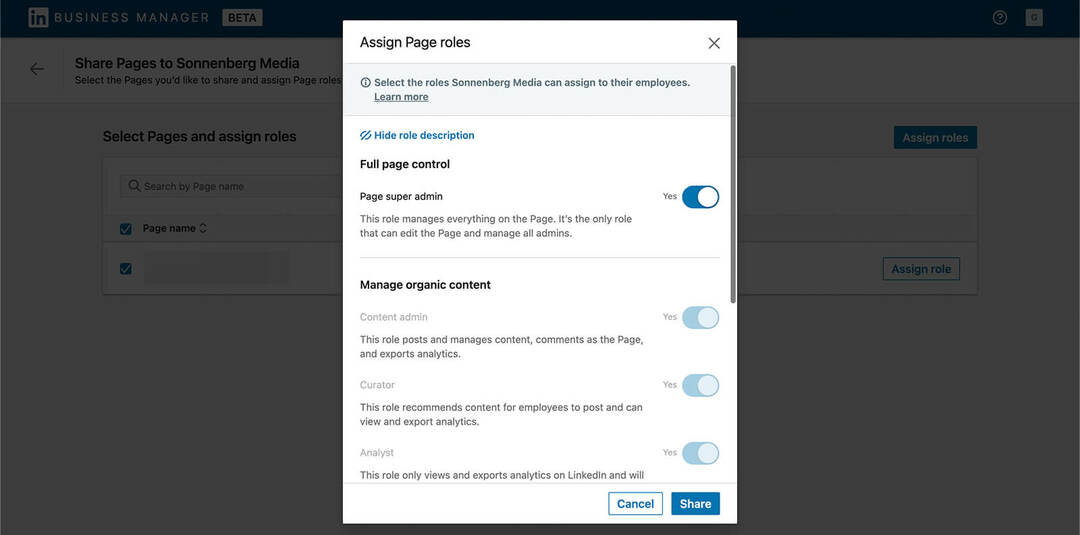
Une fois que votre partenaire a accès à votre compte ou à votre page publicitaire, il peut gérer l'accès via l'onglet Partenaires. À partir de là, ils peuvent attribuer des rôles aux membres de leur propre équipe et cliquer pour gérer les actifs dans Campaign Manager ou LinkedIn.
Conclusion
La version bêta publique de LinkedIn Business Manager offre une gestion de compte efficace, une collaboration transparente et un partage de compte sécurisé. Alors que la plate-forme continue de déployer des fonctionnalités planifiées telles que la facturation et les rapports entre comptes, elle deviendra probablement un outil encore plus utile pour les spécialistes du marketing des médias sociaux.
Curieux de connaître les NFT, les DAO et le Web3 ?
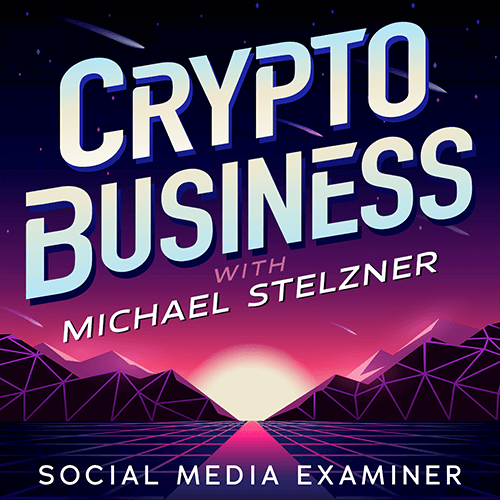
Suivez le podcast Crypto Business pour découvrir comment les NFT, les jetons sociaux, les DAO (et bien plus encore) affecteront votre entreprise dans un avenir proche.
Tous les vendredis, l'animateur Michael Stelzner interviewe les principaux experts de l'industrie sur ce qui fonctionne actuellement dans Web3 et à quoi s'attendre à l'avenir, afin que vous puissiez préparer votre entreprise pour le changement, même si vous êtes un total débutant.
SUIVEZ LE SPECTACLE


